Použití více účtů s nástrojem Instagram

Existuje mnoho důvodů, proč byste chtěli mít více účtů Instagram. Možná budete potřebovat jeden pro svůj osobní život a jeden pro vaši firmu. Nebo možná vy a váš partner sdílíte zařízení, ale chcete posílat fotky na své vlastní účty. Zde je postup, jak to udělat.
Na rozdíl od Facebooku, který je spojen s vaší skutečnou identitou, můžete si na účet Instagram nastavit účet. A až do minulého roku, pokud jste chtěli v telefonu používat více než jeden účet Instagram, museli jste se odhlásit z prvního a poté se přihlásit k druhému. Bylo to velmi nepohodlné. Naštěstí společnost Instagram nyní přidala možnost přepínat mezi různými účty v aplikaci. Podívejme se na to.
Nastavte druhý účet
Otevřete Instagram a přejděte na stránku profilu. Klepnutím na ikonu ozubeného kola vpravo nahoře se dostanete k obrazovce "Možnosti".
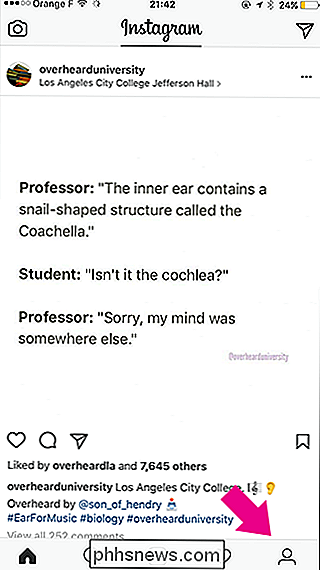
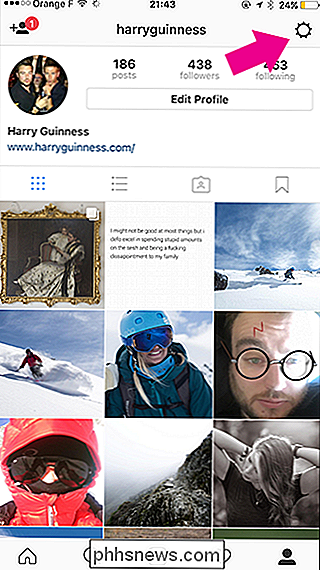
Na obrazovce Možnosti přejděte dolů na dolní úroveň a klepněte na "Přidat účet".
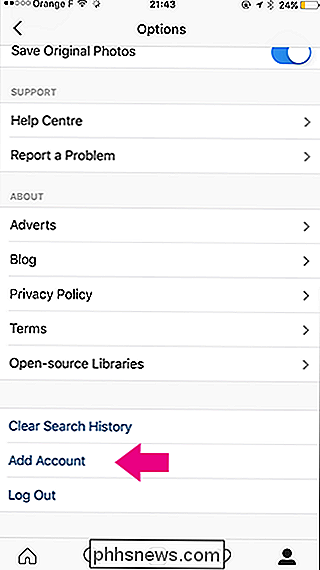
A pak se přihlaste k ostatním
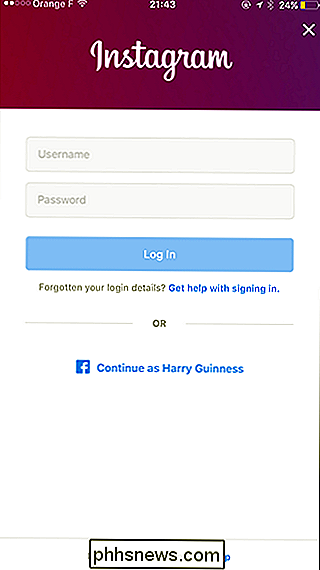
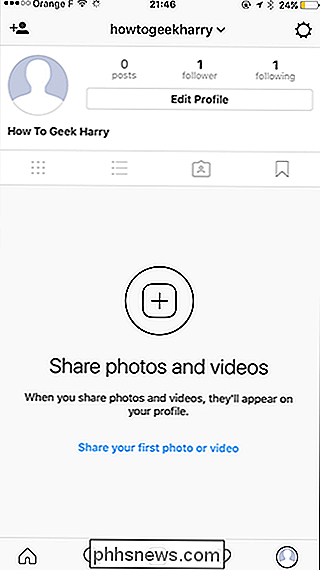
Přepnout mezi účty
Nyní máte v telefonu nastaven dva účty Instagram. Chcete-li mezi nimi přepínat, klepněte na stránce profilu na uživatelské jméno nebo na šipku vedle. Z rozbalovací nabídky vyberte účet, který chcete použít.
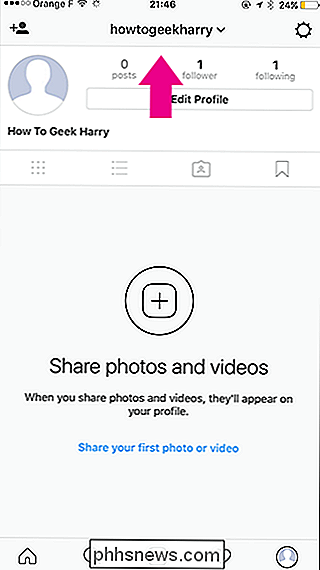
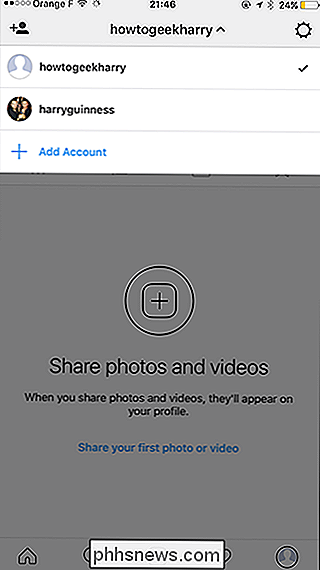
A pokud máte další účty, nastavte je stejným způsobem. Budete moci rychle a snadno přepínat mezi všemi svými účty Instagram
SOUVISEJÍCÍ: Šest skrytých funkcí Instagram, které usnadňují sdílení fotografií
Ačkoli Instagram začínal jako jednoduchá aplikace filtru, je to nyní poměrně silný se spoustou skrytých funkcí. Mnoho účtů je pouze jedním z nich.

Jak zadávat dlouhé nebo složité fráze s několika stisknutími kláves. Díky nahrazení textu makro
Pravidelně píšete stejné dlouhé slova nebo i fráze? Komplexní emotikony, adresy nebo dokonce běžně špatně napsané slova mohou být nepříjemné psát, ale nástroj macOS má funkci, která vám může pomoci. Existuje mnoho způsobů, jak si můžete přizpůsobit klávesnici MacOS a nastavit dobrý seznam nahrazení textu je tam nahoru.

Jaký je rozdíl mezi platformami PlayStation 4, PlayStation 4 Slim a PlayStation 4 Pro?
Sony PlayStation 4 je od roku 2013, ale na jevišti je pár nových aktualizovaných hráčů : PlayStation 4 Slim a PlayStation 4 Pro. Ale jaký je rozdíl a který z nich byste měli koupit? Zjištění, které PS4 si můžete koupit, může být zajímavé - ještě víc, pokud už máte PS4 a zvažujete upgrade na nový PS4 Pro.



